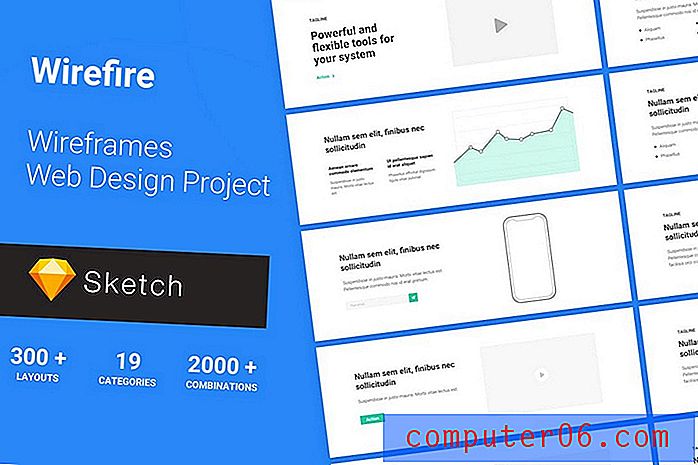Kā nomainīt sākuma lapas numuru programmā Excel 2013
Lapu numerācijas noklusējuma darbība programmā Excel 2013 ir izklājlapas pirmās lapas numurēšana ar “1”, pēc tam turpinot palielināt šo numuru katrai nākamajai izklājlapas lapai. Bet jūs, iespējams, strādājat ar izklājlapu ar cilvēku komandu vai iekļaujat to dokumentā, kuram jau ir dažas lapas pirms izklājlapas parādīšanās. Šajās situācijās, sākot ar lappuses numuru “1”, jūsu lasītāji varētu mulsināt.
Par laimi jums ir iespēja mainīt sākuma lapas numuru programmā Excel 2013 uz jebkuru nepieciešamo numuru. Tālāk sniegtais ceļvedis parādīs, kur atrast un izmantot šo iestatījumu.
Sākumlapas numura maiņa programmā Excel 2013
Šajā rakstā norādītajās darbībās tiks pieņemts, ka jūs jau esat pievienojis lapu numurus darblapai, kuru drukājat programmā Excel 2013, un ka vēlaties, lai pirmā numurētā lapa sāktu ar skaitli, kas nav “1”.
- Atveriet savu darblapu programmā Excel 2013.
- Loga augšpusē noklikšķiniet uz cilnes Lappuses izkārtojums .
- Lentes sadaļas Lappuses iestatīšana apakšējā labajā stūrī noklikšķiniet uz mazās lapas iestatīšanas pogas.
- Loga apakšā noklikšķiniet uz lauka Pirmās lapas numurs un pēc tam ievadiet numuru, kuru vēlaties parādīt kā lappuses numuru izdrukātās izklājlapas pirmajā lappusē. Pēc tam loga apakšā noklikšķiniet uz pogas Labi, lai piemērotu izmaiņas.

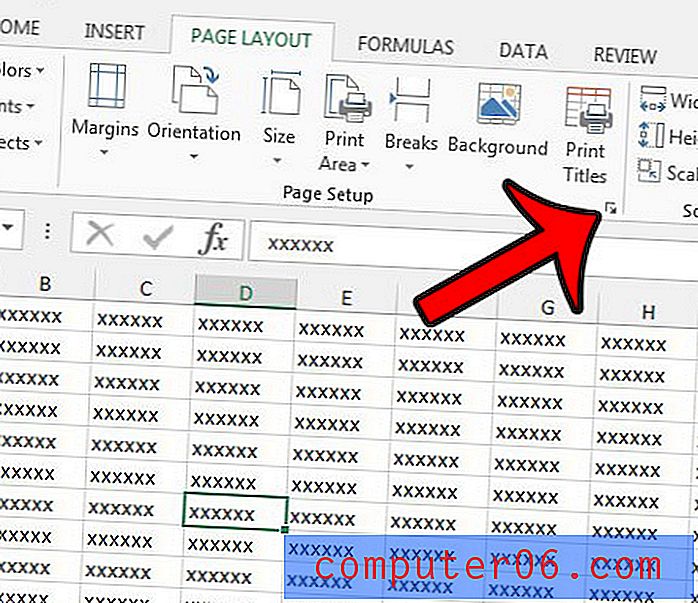
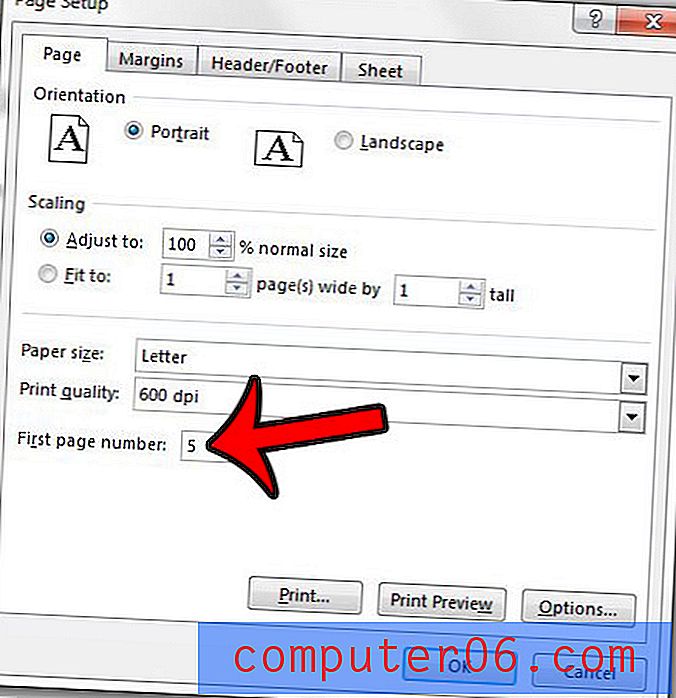
Tagad, drukājot izklājlapu, pirmajā lapā tiks iekļauts tikko ievadītās lapas numurs neatkarīgi no tā, kura lapa tā faktiski ir jūsu darblapā. Katra nākamā lapa palielināsies, ņemot vērā ievadīto numuru. Piemēram, augšējā attēlā es ierakstīju “5”, tāpēc manas izklājlapas otrā lapa būtu “6” utt.
Vai izklājlapā ir virsraksts vai kājene, kas jums nav nepieciešama? Uzziniet, kā programmā Excel 2013 izdzēst galveni vai kājeni, lai noņemtu visu informāciju, kas parādās katrā drukātās izklājlapas lapā.